Dario Uchiha
Founder


Età : 31
Data d'iscrizione : 30.12.07
Numero di messaggi : 5027
Località : Konoha
Foglio di personaggio
Vita:
    (50/50) (50/50)
Chakra:
    (50/50) (50/50)
Descrizione ed armi:
|
 Titolo: Scritte glitter Titolo: Scritte glitter  Gio Mar 20, 2008 12:42 pm Gio Mar 20, 2008 12:42 pm |
|
|
Tutorial-scritte glitter con photoshop
Per poter fare scritte glitter con photoshop è necessario utilizzare anche imageready, programma allegato a photoshop.
Innanzi tutto dovete procurarvi una base glitter (ce ne sono tantissime sul web, basta cercare con google!)
Salvate il glitter nella cartella che preferite, poi apritela da imageready (file>apri),

qui non dovrete fare niente se non cliccare sull'icona "Edit in photoshop" che si trova in basso alla finestra degli strumenti (oppure file>edit in photoshop).
image
Questa operazione porterà i 3 fotogrammi (o più del glitter in photoshop (infatti se aprissimo il glitter direttamente in photoshop potremmo visualizzare soltanto il primo, perchè photoshop da solo non è in grado di supportare le animazioni).
A questo punto dovete rendere ogni fotogramma un "pattern". Dalla finestra dei livelli nascondete, cliccando sull'occhio, il 2^ e il 3^ fotogramma, così da poter vedere solo il 1^.
Dal menu in alto cliccate su immagine>definisci pattern e scrivete il nome che preferite. La stessa procedura vale per gli altri due fotogrammi (Per il 2^ nascondete il 1^ e il 3^, per il 3^ nascondete il 1^ e il 2^). Ora potete anche chiudere il glitter cliccando su no quando vi chiede di salvare le modifiche.
Possiamo cominciare a fare la nostra scritta glitterata! Aprite un nuovo documento, con queste caratteristiche:

Con lo strumento testo scrivete una parola o una frase, ad esempio "tutorial", con le caratteristiche e il carattere che preferite (io ho usato il carattere"moonie". Non preoccupatevi se quando scrivete la scritta esce dal bordo, potrete poi spostarla, o al massimo diminuire le dimensioni del carattere.
Duplichiamo il livello di testo tante volte quanti sono i fotogrammi del glitter che useremo (in questo caso 3). Per duplicare un livello trascinare, nella finestra dei livelli, il livello da duplicare sull'icona "nuovo livello" (oppure livello>duplica livello)

Nascondiamo, cliccando sull'occhio, gli ultimi due livelli creati, lasciando visibile solo il primo. Prima di glitterarlo dobbiamo rasterizzare la scritta, cioè renderla un oggetto grafico. Per fare ciò nel menu in alto cliccare su livello>rasterizza>testo (operazione da fare per i 3 livelli, oppure prima di duplicare il livello di partenza).
Finalmente usiamo il glitter! Tenendo premuto il tasto ctrl cliccare col mouse sulla miniatura del livello nella finestra dei livelli, così selezionerete il testo. Nella finestra degli strumenti cliccare sullo strumento "riempimento"(il secchiello). Nel menu in alto, alla voce "riempimento" selezionare dal menu a tendina "pattern" e, alla voce "pattern", scegliere il primo fotogramma del glitter che abbiamo salvato prima,

quindi riempite la scritta cliccandoci sopra. Usate lo stesso procedimento per gli altri due livelli, cambiando ogni volta il fotogramma del glitter come riempimento.
Il nostro glitter è quasi finito, dobbiamo solo metterlo insieme in imageready! Quindi clicchiamo, nella finestra degli strumenti, su "edit in imageready"(oppure file>edit in imageready).

Nella schermata di imageready, in basso c'è la finestra "animazione", ma c'è un solo fotogramma, quindi clicchiamo sull'icona "duplica fotogramma" per due volte.

Ora clicchiamo sul primo fotogramma e, nella finestra livelli, rendiamo visibile solo il primo livello; clicchiamo sul secondo fotogramma e, nella finestra livelli, rendiamo visibile solo il secondo livello; la stessa procedura vale per il terzo fotogramma.

Ora potete vedere il vostro glitter in azione cliccando su "play" nel menu in basso nella finestra animazione. Se vi sembra troppo veloce potete rallentarlo, cliccando in ogni fotogramma sulla freccina nera a destra e scegliendo, ad esempio, 0,1 secondi (in genere è il tempo migliore, ma dipende dai gusti e dal motivo glitter!).

Se siete soddisfatti del risultato, salvate cliccando su file>salva ottimizzato come.., lo salverà automaticamente come gif (altrimenti cliccate, nel menu a tendina di fianco a "salva come", su GIF).

Ecco il risultato!!

Spero che il tutorial sia chiaro, altrimenti potete chiedere ulteriori spiegazioni nel forum apposito (Glitter & co.), dove potete lasciare un messaggio anche se non siete iscritti!!
Tutorial by Coccy88-Il mondo di Spenottina |
|
Marco Uchiha
Revolution member

Età : 28
Data d'iscrizione : 07.08.08
Numero di messaggi : 106
Località :
|
 Titolo: Re: Scritte glitter Titolo: Re: Scritte glitter  Mar Ago 19, 2008 5:47 pm Mar Ago 19, 2008 5:47 pm |
|
|
| nn si vedono le imm! |
|
Dario Uchiha
Founder


Età : 31
Data d'iscrizione : 30.12.07
Numero di messaggi : 5027
Località : Konoha
Foglio di personaggio
Vita:
    (50/50) (50/50)
Chakra:
    (50/50) (50/50)
Descrizione ed armi:
|
 Titolo: Re: Scritte glitter Titolo: Re: Scritte glitter  Mar Ago 19, 2008 5:56 pm Mar Ago 19, 2008 5:56 pm |
|
|
| lo so pein deve mettere tutorial oa glie lo ricordo........ |
|
Contenuto sponsorizzato
|
 Titolo: Re: Scritte glitter Titolo: Re: Scritte glitter  |
|
|
|
|
|

